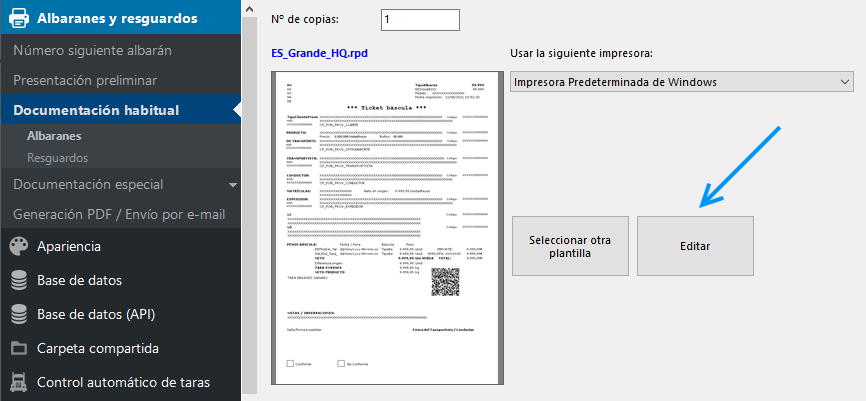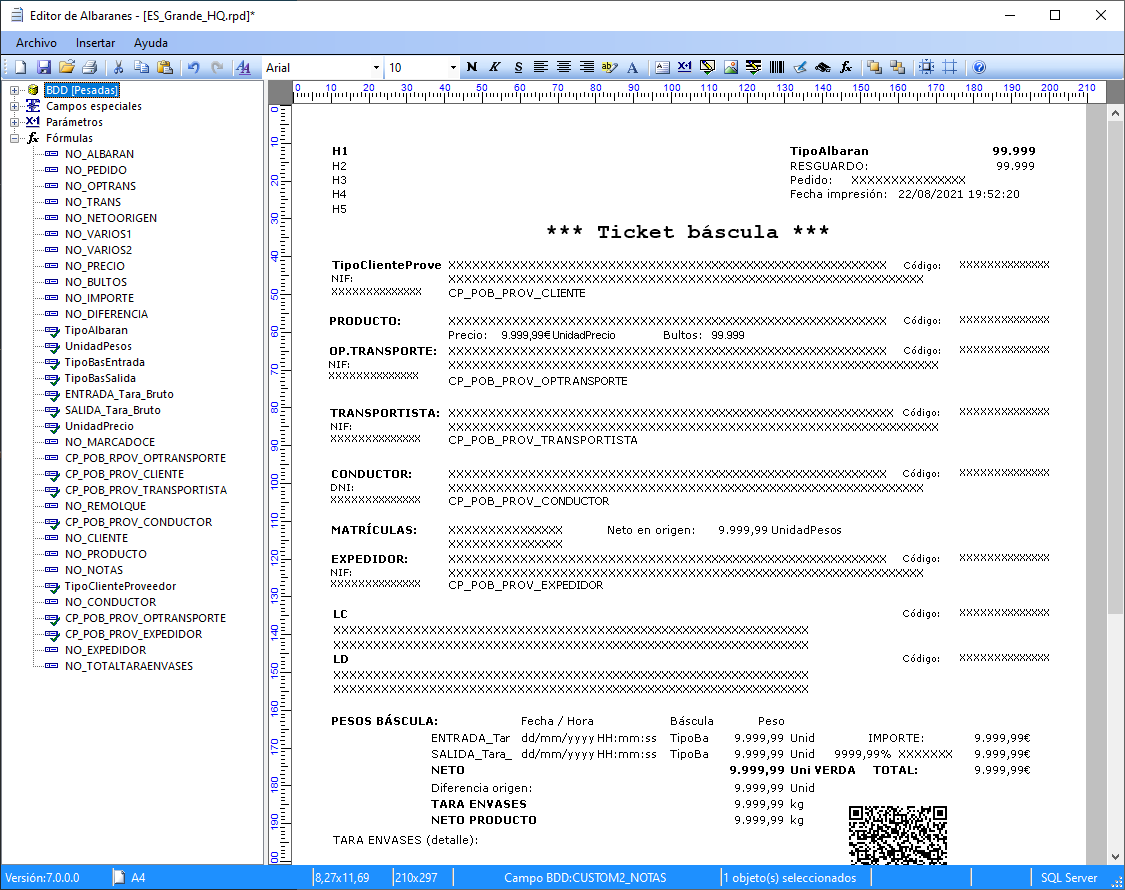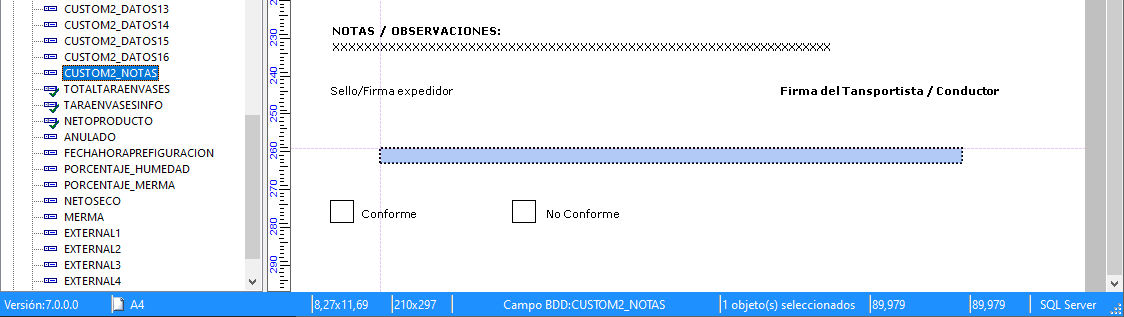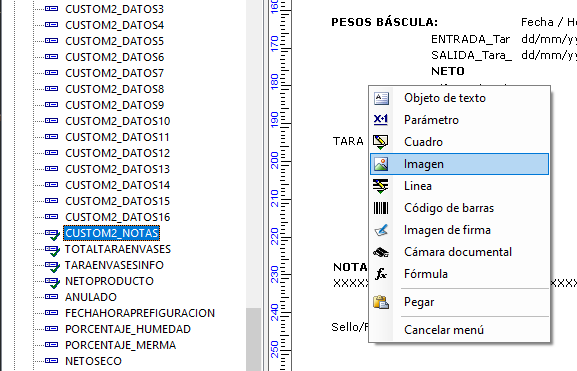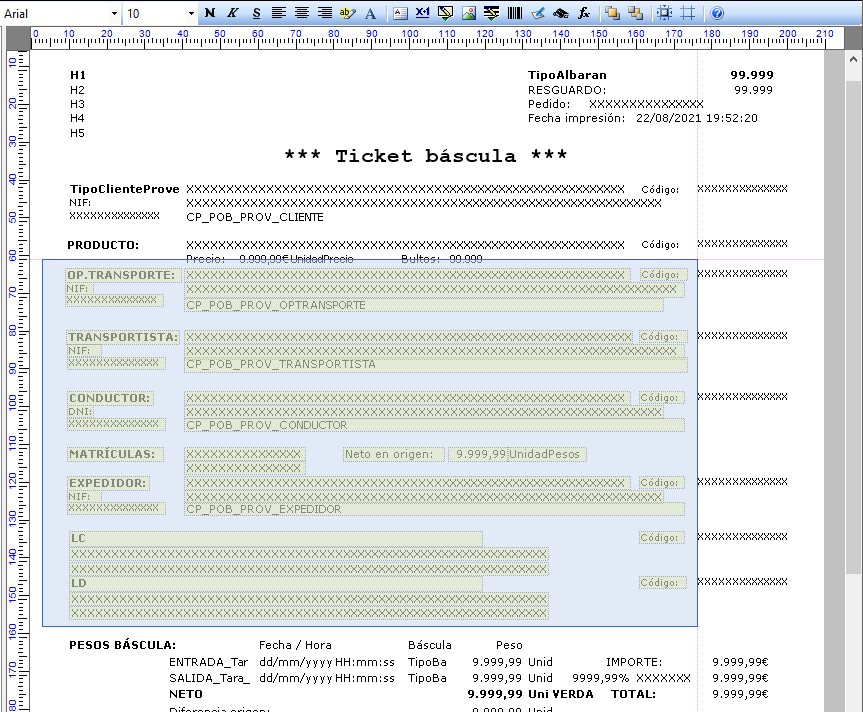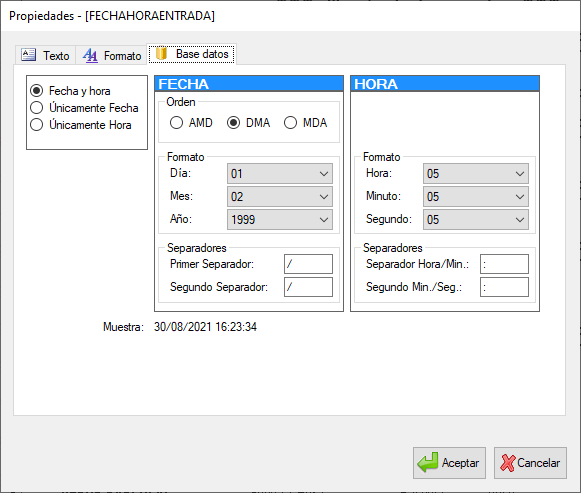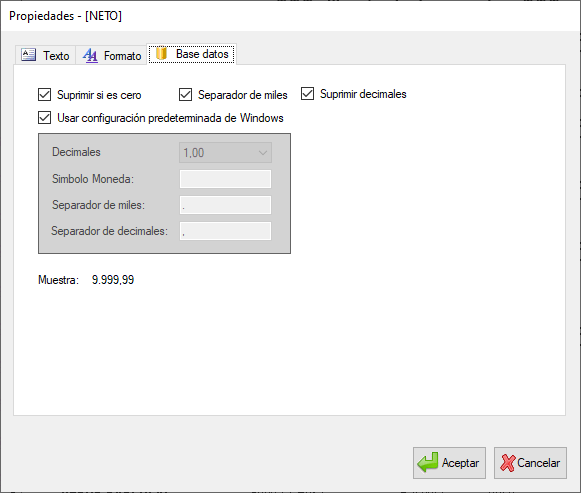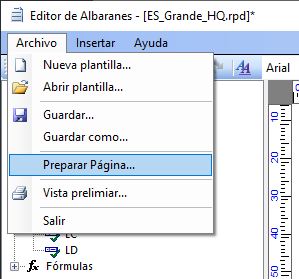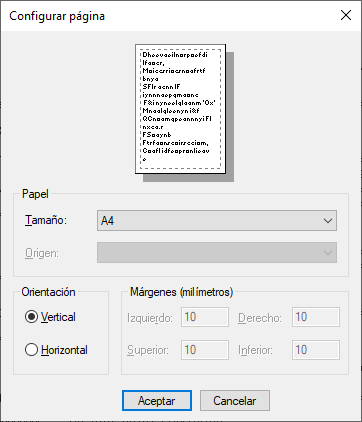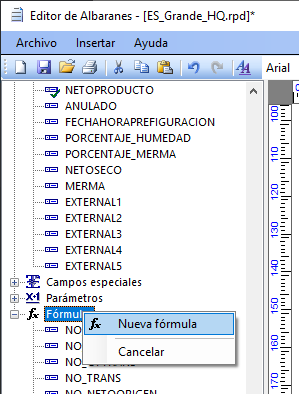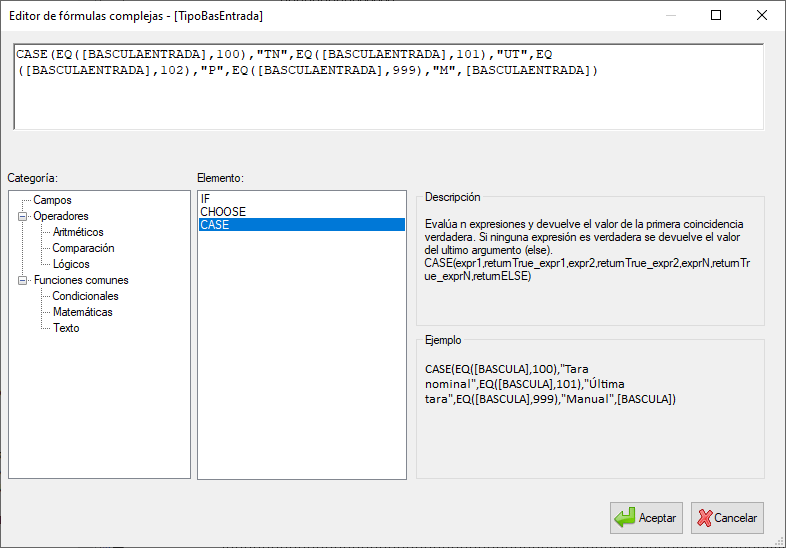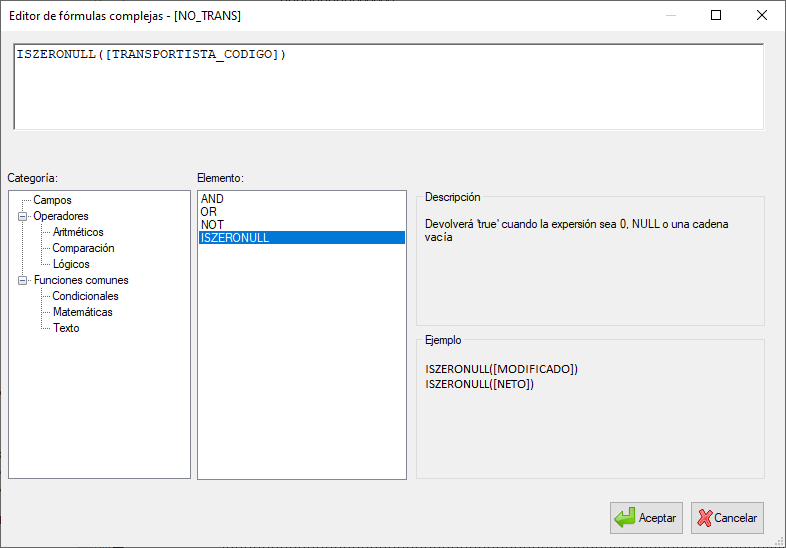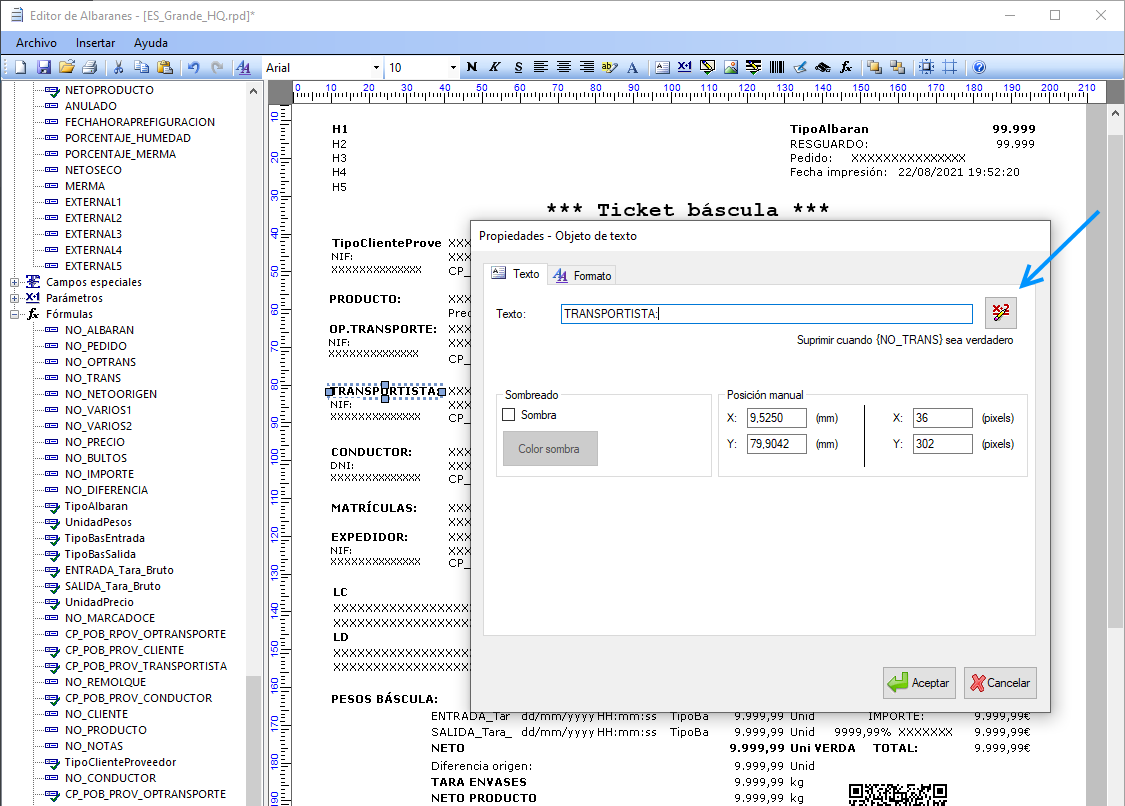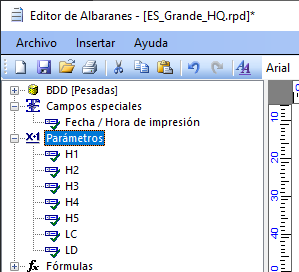Editor de albaranes
Con TP.NET se instalan una serie de plantillas para la impresión de los albaranes y/o resguardos. Estas plantillas están disponibles en varios tamaños y en varias
calidades.
Estas plantillas se pueden editar o incluso puede crear plantillas completamente nuevas.
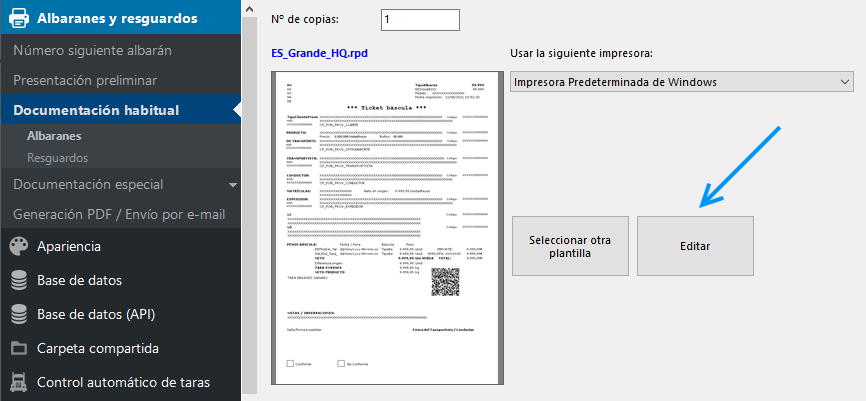
El editor de albaranes es un módulo de TP.NET que permite diseñar de forma visual el aspecto de una plantilla de impresión:
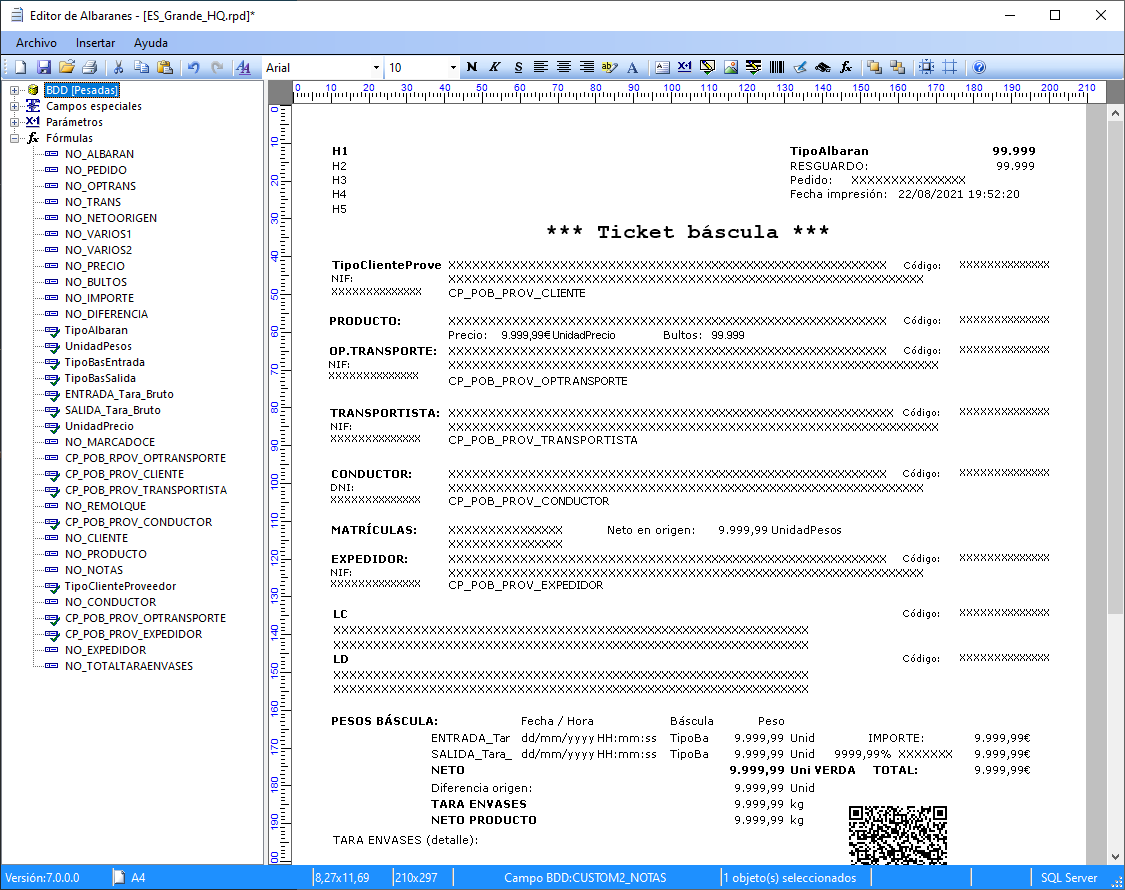
La inclusión de los campos de la tabla de pesadas en la plantilla se realiza arrastrando el campo que se quiere incluir en la plantilla y
arrastrándolo a la posición deseada
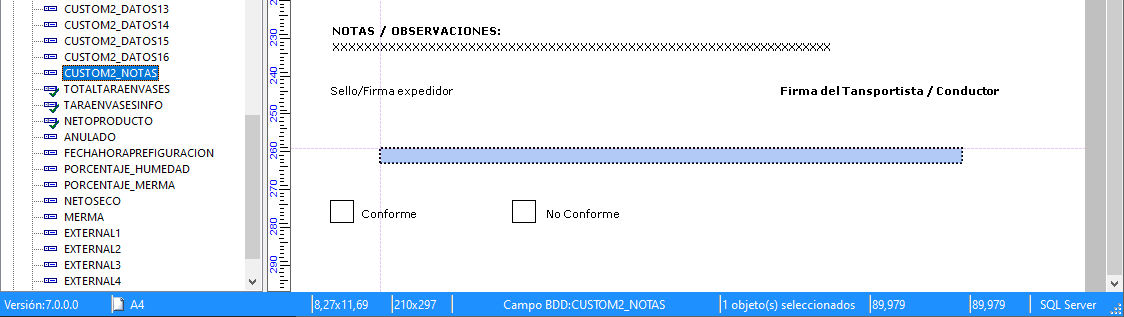
También se pueden incluir otros elementos en la plantilla usando las opciones de la barra de menús:

O bien utilizando el botón secundario del ratón sobre una zona vacía de la plantilla:
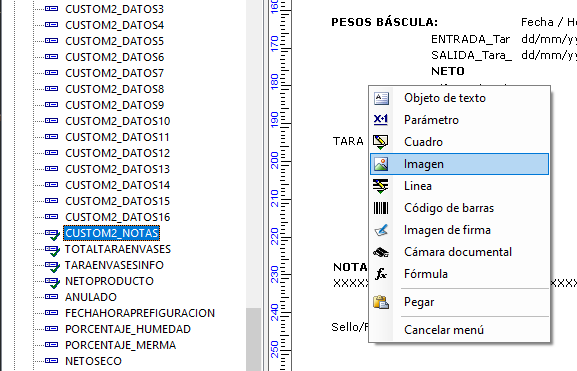
Elementos que se pueden incluir en una plantilla
Además de los campos de la tabla de pesadas se pueden incluir otros elementos en la plantilla
- Textos
- Recuadros
- Líneas
- Parámetros de TP.NET (nombres de tabla variables)
- Archivos gráficos: bmp, gif, jpg y png
- Códigos de barras
- Imagen de la firma generada en TP.NET con el módulo SignatureNET
- Imagen de la captura de fotos generada en TP.NET con el módulo CamDocNET
- Fórmulas
Cortar y pegar
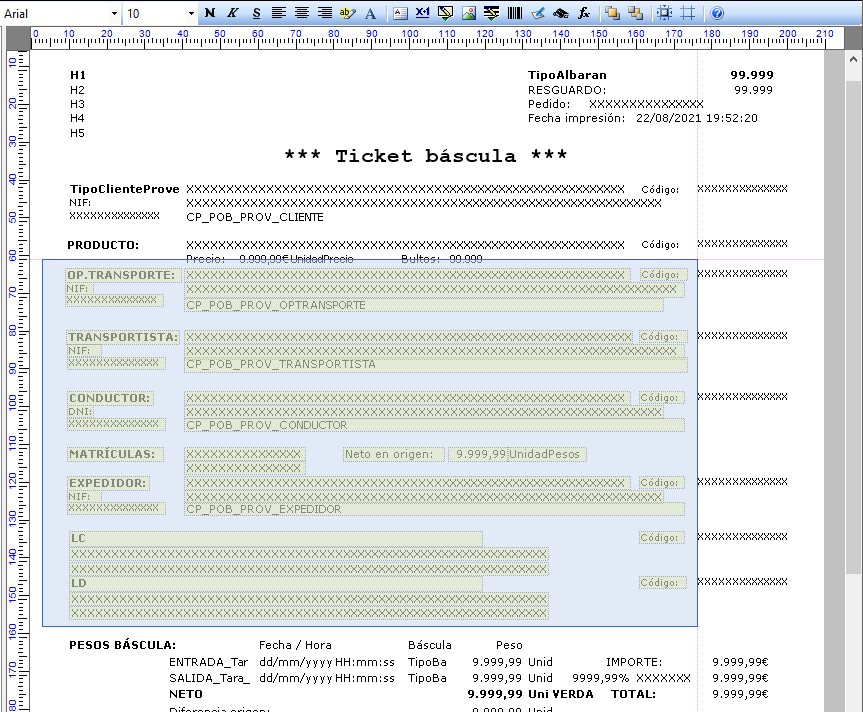
Puede seleccionar uno o más elementos de la plantilla como en cualquier editor gráfico. Los datos seleccionados pueden copiarse, cortarse y pegarse en otra
ubicación de la plantilla.
Formatos de los campos de la base de datos
Dependiendo del tipo de campo de la tabla de pesadas (texto, numérico, fecha, booleano) se pueden definir una serie de propiedades específicas para ese campo:
Ejemplo de propiedades para un campo de tipo fecha:
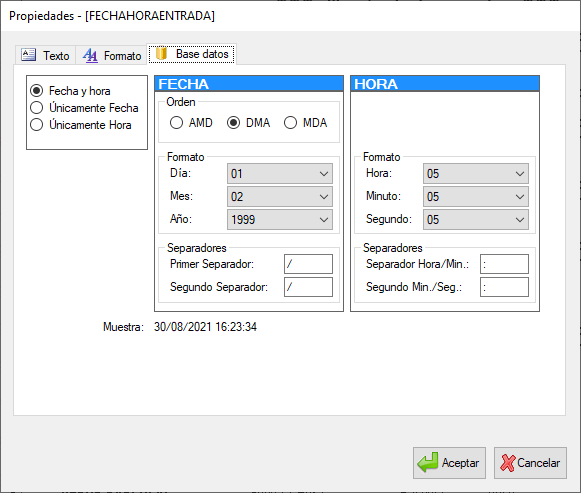
Ejemplo de propiedades para un campo de tipo numérico:
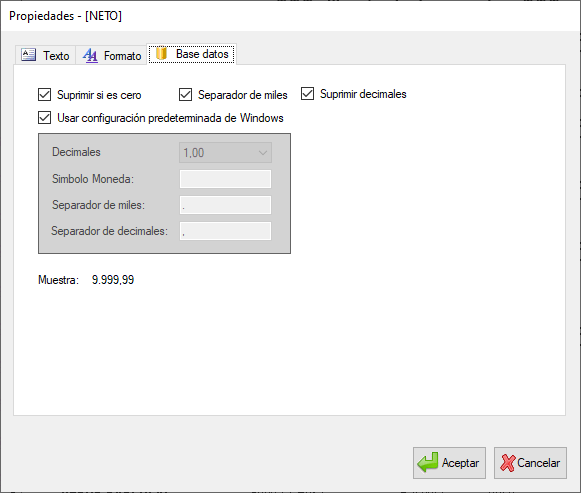
Tamaño y orientación de la plantilla
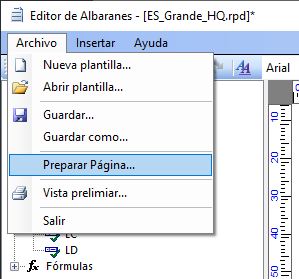
Desde la opción Preparar Página que se encuentra en el menú Archivo puede indicar el tamaño de la plantilla. También se puede indicar la orientación (vertical u horizontal):
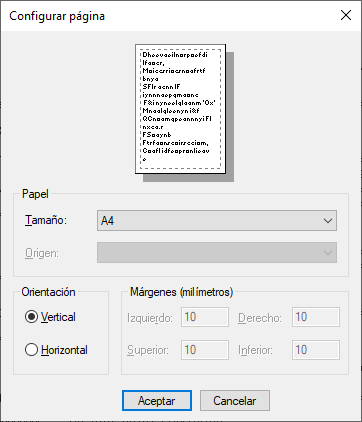
Si se desea usar un tamaño de papel especial se deberá crear previamente ese tamaño de papel en las opciones del servidor de impresión de Windows. Una vez creado ese tamaño de papel, se mostrará
el tamaño en la ventana anterior.
Consulte la ayuda de Windows o la documentación en línea de Windows de cómo crear un tamaño de papel personalizado.
Fórmulas
El editor de albaranes dispone de un ''editor/generador de fórmulas'' que permiten dotar a las plantillas de una cierta lógica de programación.
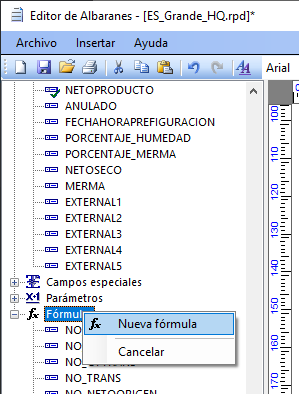
El editor de fórmulas muestra varios ejemplos para que el desarrollo de las fórmulas sea más comprensible:
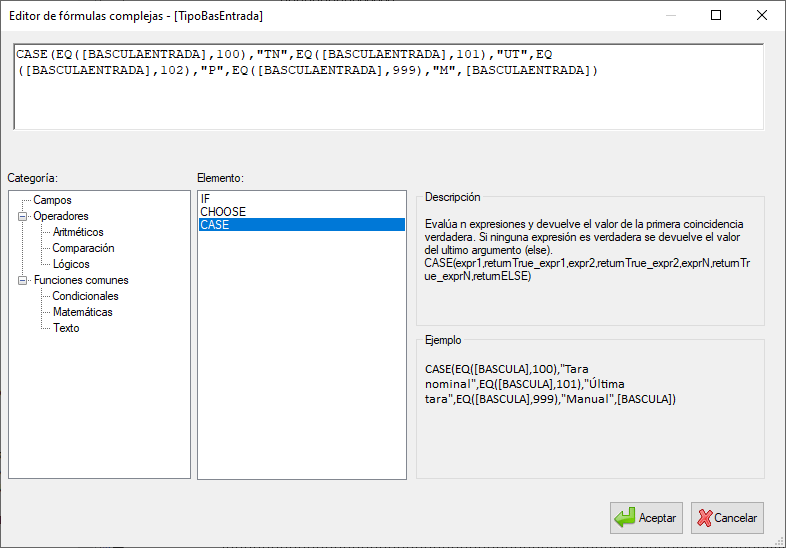
Además, en caso de que la fórmula contenga algún error sintáctico se mostrará una indicación de que la fórmula no es correcta.
El editor de fórmulas contempla los siguientes operadores:
Aritméticos: Permiten realizar operaciones matemáticas.
- ADD: permite realizar una operación de suma
- SUB: permite realizar una operación de resta
- MUL: permite realizar una operación de multiplicación
- DIVL: permite realizar una operación de división
Comparación: Permiten realizar comparaciones numéricas.
- GT: Comparación mayor que
- GE: Comparación mayor o igual que
- LT: Comparación menor que
- LE: Comparación menor o igual que
- EQ: Comparación igual que
- NE: Comparación distinto que
Lógicos: Permiten realizar operaciones lógicas.
- AND: Operación lógica "Y"
- OR: Operación lógica "O"
- NOT: Operación lógica "NO"
- ISZERONULL: Devuelve 'verdadero' si la expresión es cero o nulo
El editor de fórmulas contempla los siguientes funciones:
Condicionales: Permiten evaluar expresiones.
- IF: Evalúa una expresión y devuelve 'verdadero' o 'falso' si se cumple o no la expresión evaluada
- CHOOSE: Selecciona y devuelve una valor de una lisa de argumentos
- CASE: Evalúa n expresiones y devuelve el valor de la primera coincidencia verdadera. Si ninguna expresión cumple la condición se devuelve el valor del último argumento
Matemáticas:
- NEG: Multiplica una expresión por -1
- ABS: Devuelve el valor absoluto de una expresión
Texto: Permite aplicar formatos a valores literales
- CONCAT: Concatena n expresiones literales
- FORMAT: Formatea una expresión literal. Sirve para aplicar formatos de fecha y de números (decimales y separador de miles)
- SUBSTRING: Extrae una porción de cadena de una expresión
Ocultar elementos de la plantilla en tiempo real
Las fórmulas también pueden usarse para ''ocultar'' en tiempo real un determinado campo, texto o imagen de la plantilla:
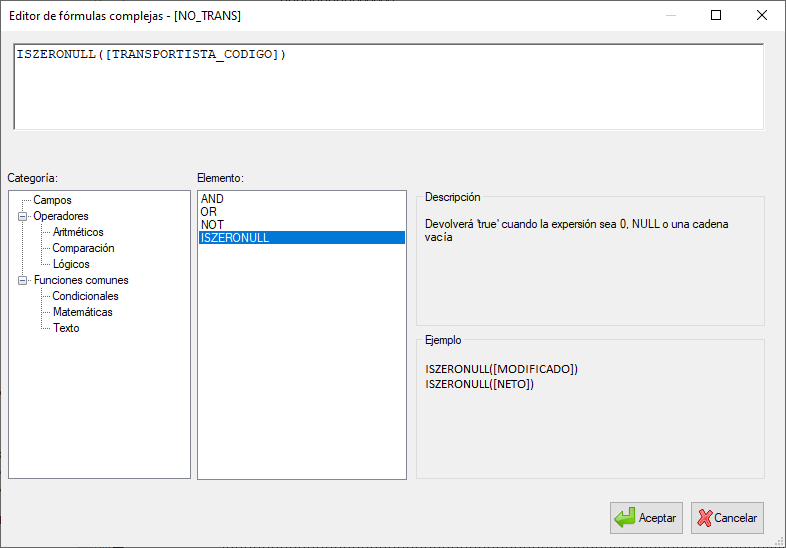
Suprimir en tiempo real un elemento si una fórmula devuelve un resultado verdadero:
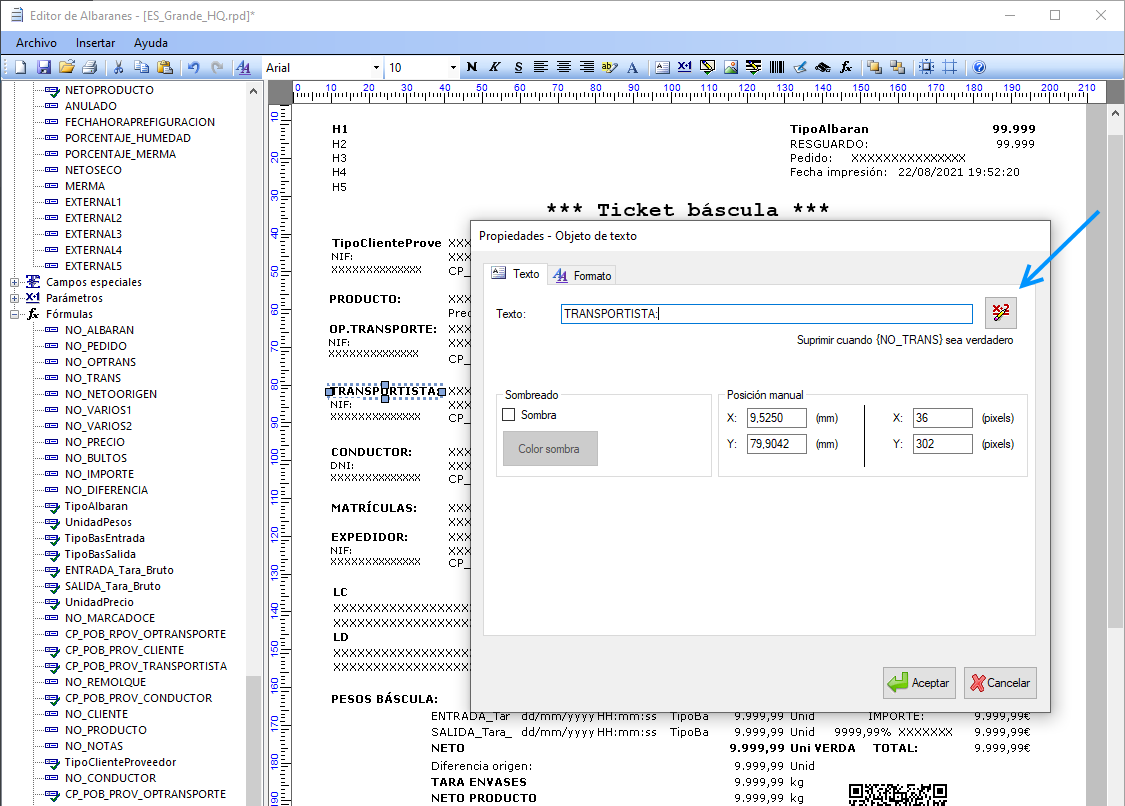
Campos de 'Parámetros' de TP.NET
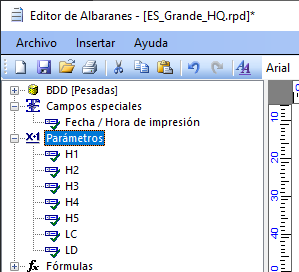
Los parámetros son campos que están ligados a TP.NET
Estos parámetros se sustituyen con algunos parámetros configurados en TP.NET en las opciones de personalización.
- H1: Se sustituye con el valor configurado de la línea 1 en TP.NET en la opción de personalización de líneas de cabecera
- H2: Se sustituye con el valor configurado de la línea 2 en TP.NET en la opción de personalización de líneas de cabecera
- H3: Se sustituye con el valor configurado de la línea 3 en TP.NET en la opción de personalización de líneas de cabecera
- H4: Se sustituye con el valor configurado de la línea 4 en TP.NET en la opción de personalización de líneas de cabecera
- H5: Se sustituye con el valor configurado de la línea 5 en TP.NET en la opción de personalización de líneas de cabecera
- LC: Se sustituye con el valor del nombre de la tabla VARIOS 1
- LD: Se sustituye con el valor del nombre de la tabla VARIOS 2
Ubicación de los ficheros de plantillas
Para que TP.NET haga uso de las plantillas generadas/modificadas por el editor de albaranes, los ficheros de las plantillas tienen que estar obligatoriamente
en la carpeta Albaranes de la carpeta ''C:\DAIIData\TPnet X.X'' tal y como se indica en la información de carpetas
Cada plantilla estará formada como mínimo por 2 archivos:
- nombre_de_la_plantilla.rpd
- nombre_de_la_plantillathumbnail.gif
Si se han incluido imágenes (logotipos, certificados ISO, normas UNE, etc.) además de esos 2 archivos se crea un nuevo archivo que contiene todas las imágenes insertadas
en la plantilla:
- nombre_de_la_plantilla_Resources.xml
Tenga en cuenta que si no se encuentra el archivo nombre_de_la_plantilla_Resources.xml en la carpeta Albaranes, no se visualizarán las imágenes de la plantilla.